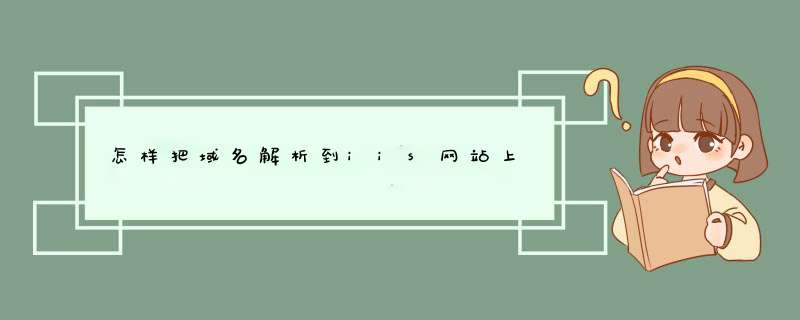
登录域名管理面板。
选择需要设置的域名,选择功能按钮:解析
添加域名前缀BBS或其他域名以及对应的服务器地址。
确定解析,等待生效即可。
IIS的域名绑定就直接了:首先建立站点:
第一步:在Windows 2003中启动IIS组件,然后在网站选项上点鼠标右键选择“新建”-“网站”。
第二步:在网站描述处填写“softer站点”来区分不同网站名称,点“下一步”按钮继续。
第三步:接下来就是主机头设置的关键了,网站IP地址处信息保持默认的“全部未分配”即可,端口是默认的80,最下面的“此网站的主机头”输入一个域名,当然如果真的要对internet发布自己的网站,这个域名是要输入真实的已经注册的已经做好网站备案的。
第四步:选择网站发布的主目录,通过“浏览”按钮定位站点文件夹。
第五步:设置网站访问权限,这个就要根据站点的特征决定。至此就完成了站点的创建和发布工作。
按之前的步骤建立其他站点:网站描述填写“其他描述内容”以示区别。设置网站的主机头信息,填写区别于A站点的url地址作为此站点的主机头,其他保持默认。即可实现多个站点都使用了80端口对外发布。
首先新建一个网站,输入“网站名称”、“网站地址”、“主机名”,点击“确定”,创建一个网站。 步骤阅读 2 打开右侧的“身份验证”,确保“匿名方式”启用。 步骤阅读 3 右击网站,点击“浏览”,打开网站目录。 步骤阅读 4 新建一个文本文件,改成格式为“*.html”的网页文件,用记事本打开,并输入内容。 步骤阅读 5 打开如图中所示的目录,找到“hosts”文件,用记事本打开。 步骤阅读 6 输入如图所示的解析地址,保存记事本。 步骤阅读 7 然后在浏览器中输入刚才创建的网站地址,就可以在本地用域名的方式访问了。+ 第一步,你需要为你的域名添加泛解析。以新网的域名后台为例,你进入域名管理面版后,添加一条A记录。其中,“主机名”填写为 * ,“指向”填写为 你的服务器IP。+ 第二步,进入IIS管理器,在左边“网站”上右击->新建->网站(图参考附件1)
+ 第三步,在弹出的窗口中点击“下一步”,输入网站名称,比如:space.snowcn.net(图参考附件2)
+ 第四步,指定IP地址(如果服务器有多个固定IP,必须指定为你域名解析到的IP),主机头名留空(图参考附件3)
+ 第五步,指定Xspace所在路径(图参考附件4),下一步、下一步、完成后,一个名为space.snowcn.net的网站就建立好了
+ 第六步,右击space.snowcn.net ->属性 - 主目录 -- 配置 ,参考IIS中配置php的方法,添加一个扩展名为php的文档类型。最后在“文档中添加index.php”,重启IIS,完成
欢迎分享,转载请注明来源:夏雨云

 微信扫一扫
微信扫一扫
 支付宝扫一扫
支付宝扫一扫
评论列表(0条)